Tekst u ćeliji programa Microsoft Excel može se prelomiti i prikazivati u više redaka. Ćeliju možete oblikovati tako da se tekst automatski prelama, a možete i ručno unijeti prijelom retka.
Automatsko prelamanje teksta
-
Na radnom listu odaberite ćelije koje želite oblikovati.
-
Na kartici Polazno u grupi Poravnanje odaberite Prelamanje teksta. (U programu Excel za stolna računala možete odabrati i ćeliju, a zatim pritisnuti Alt + H + W.)
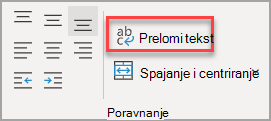
Napomene:
-
Podaci u ćeliji prelomit će se tako da stanu u širinu stupca, a ako promijenite širinu stupca, prelamanje podataka automatski se prilagođava.
-
Ako se prelomljeni tekst ne vidi, možda je postavljena određena visina retka ili se tekst nalazi u rasponu spojenih ćelija.
-
Prilagođavanje visine retka radi prikaza cijelog prelomljenog teksta
-
Odaberite ćeliju ili raspon za koji želite prilagoditi visinu retka.
-
Na kartici Polazno u grupi Ćelije odaberite Oblikovanje.
-
U odjeljku Veličina ćelije učinite nešto od sljedećeg:
-
Da biste automatski prilagodili visinu retka, odaberite Samoprilagodi visinu retka.
-
Da biste odredili visinu retka, odaberite Visina retka, a zatim upišite željenu visinu retka u okvir Visina retka.
Savjet: Možete i povlačiti donji obrub retka dok ne postignete visinu pri kojoj se prikazuje cjelokupni prelomljeni tekst.
-
Unos prijeloma retka
Da biste novi redak teksta započeli na bilo kojem konkretnom mjestu u ćeliji, učinite sljedeće:
-
Dvokliknite ćeliju u koju želite unijeti prijelom retka.
Savjet: Možete i odabrati ćeliju, a zatim pritisnuti F2.
-
U ćeliji odaberite mjesto na koje želite prekinuti crtu, a zatim pritisnite Alt + Enter.
Treba li vam dodatna pomoć?
Uvijek možete postaviti pitanje stručnjaku u tehničkoj zajednici za Excel ili zatražiti podršku u zajednicama.










